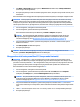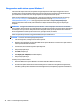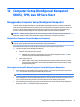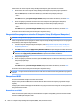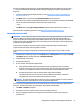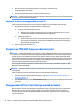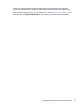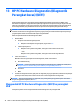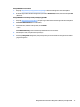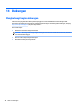User Guide - Windows 7
Table Of Contents
- Selamat Datang
- Mengenal komputer Anda
- Menyambung ke jaringan
- Menavigasi menggunakan keyboard, gestur sentuh, dan alat penunjuk
- Multimedia
- Menggunakan kontrol aktivitas media
- Audio
- Kamera web (hanya model tertentu)
- Video
- Manajemen daya
- Mematikan komputer
- Mengeset pilihan daya
- Menggunakan mode hemat daya
- Menggunakan daya baterai
- Menggunakan daya AC eksternal
- Menyegarkan konten perangkat lunak dengan Teknologi Intel Smart Connect (hanya model tertentu)
- Grafis alih otomatis/dual grafis (hanya model tertentu)
- Perangkat dan kartu eksternal
- Drive
- Keamanan
- Melindungi komputer
- Menggunakan katasandi
- Menggunakan perangkat lunak antivirus
- Menggunakan perangkat lunak firewall
- Menginstal pembaruan penting keamanan
- Menggunakan HP Client Security Manager
- Menggunakan HP Touchpoint Manager (hanya model tertentu)
- Memasang kabel pengaman opsional
- Menggunakan pembaca sidik jari (hanya model tertentu)
- Pemeliharaan
- Pencadangan dan pemulihan
- Computer Setup (Konfigurasi Komputer) (BIOS), TPM, dan HP Sure Start
- HP PC Hardware Diagnostics (Diagnostik Perangkat keras) (UEFI)
- Dukungan
- Spesifikasi
- Aksesibilitas
- Bepergian dengan membawa atau mengapalkan komputer
- Mengatasi masalah
- Sumber rujukan untuk mengatasi masalah
- Mengatasi masalah
- Komputer tidak mau menyala
- Tampilan layar komputer kosong
- Perangkat lunak tidak berfungsi dengan normal
- Komputer hidup tapi tidak merespons
- Komputer hangat luar biasa
- Perangkat eksternal tidak berfungsi
- Koneksi jaringan nirkabel tidak berfungsi
- Disk eksternal opsional tidak dapat berputar
- Film tidak terlihat pada layar eksternal
- Proses pembakaran disk eksternal opsional tidak dapat dimulai, atau berhenti sebelum selesai
- Pelepasan muatan listrik statis
- Indeks
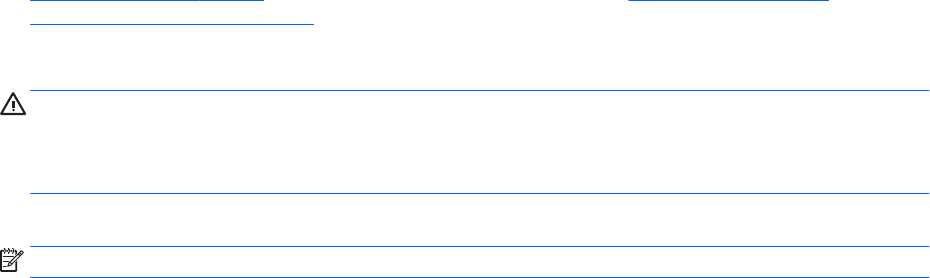
Menggunakan media sistem operasi Windows 7
Jika Anda tidak dapat mem-boot (menyalakan ulang) komputer dan tidak dapat menggunakan cakram
perbaikan sistem yang telah dibuat sebelumnya (hanya model tertentu), Anda harus membeli DVD sistem
operasi Windows 7 untuk mem-boot ulang komputer dan memperbaiki sistem operasi.
Untuk memesan DVD sistem operasi Windows 7, kunjungi situs web HP. Untuk dukungan di AS, kunjungi
http://www.hp.com/support. Untuk dukungan di seluruh dunia, kunjungi http://welcome.hp.com/
country/us/en/wwcontact_us.html. Anda juga dapat memesan DVD ini dengan menghubungi bagian
dukungan. Untuk informasi kontak, lihat buklet Nomor Telepon di Seluruh Dunia yang tercakup dengan
komputer.
PERHATIAN: Menggunakan DVD sistem operasi Windows 7 akan menghapus seluruh isi dan memformat
ulang harddisk. Seluruh berkas yang telah dibuat dan perangkat lunak apapun yang telah diinstal di komputer
akan dihapus secara permanen. Jika pemformatan ulang telah selesai, proses pemulihan akan membantu
Anda mengembalikan sistem operasi beserta driver, perangkat lunak, dan utilitas.
Untuk menjalankan pemulihan menggunakan DVD sistem operasi Windows 7:
CATATAN: Proses ini akan berlangsung beberapa menit.
1. Jika memungkinkan, cadangkan semua berkas pribadi.
2. Nyalakan ulang komputer, lalu masukkan DVD sistem operasi Windows 7 ke dalam drive optik sebelum
sistem operasi Windows termuatkan.
3. Saat diminta, tekan sembarang tombol pada keyboard.
4. Ikuti petunjuk pada layar.
5. Klik Next (Selanjutnya).
6. Pilih Repair your computer (Perbaiki komputer).
7. Ikuti petunjuk pada layar.
Setelah proses perbaikan selesai:
1. Keluarkan DVD sistem operasi Windows 7 kemudian masukkan DVD Driver Recovery.
2. Gunakan dulu pilihan Install the Hardware Enabling Drivers (Instal Driver Pengaktif Perangkat Keras),
kemudian gunakan pilihan Install Recommended Applications (Instal Aplikasi yang Direkomendasikan).
70 Bab 11 Pencadangan dan pemulihan